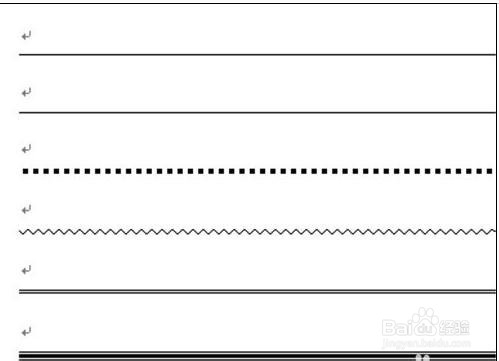1、首先启动word2010

2、打开文档
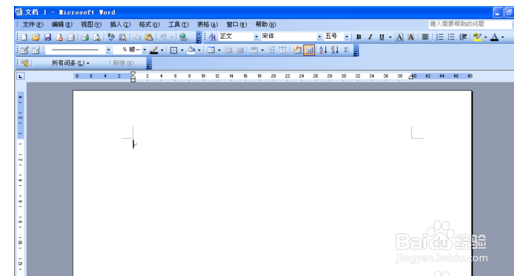
3、输入直线分割线:输入3个“-”,然后“enter”,就可以得到一条直线

4、输入虚线分割线:输入3个“*”,然后“enter”,就能得到一条虚线分割线

5、输入波浪线分割线:输入3个“~”,然后“enter”,就能得到一条波浪线分割线

6、输入双直线分割线:输入3个“=”,然后“enter”,就能得到一条双直线分割线
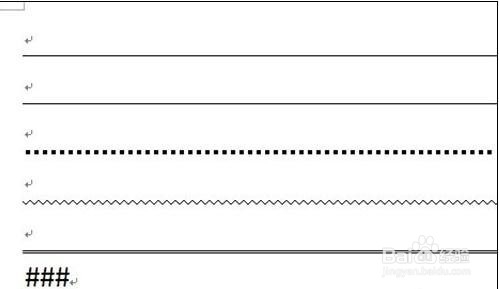
7、输入中间加粗的三直线分割线:输入3个“#”,然后“enter”,就能得到一条中间加粗的三直线分割线
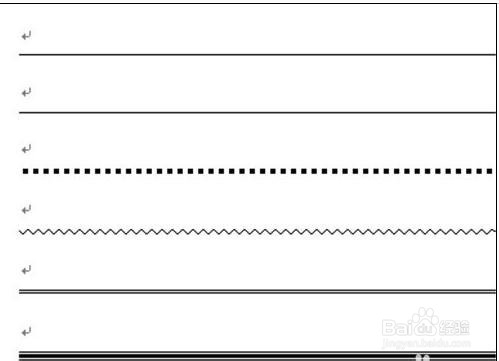
时间:2024-10-12 12:19:52
1、首先启动word2010

2、打开文档
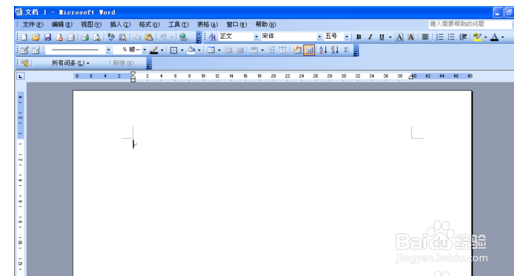
3、输入直线分割线:输入3个“-”,然后“enter”,就可以得到一条直线

4、输入虚线分割线:输入3个“*”,然后“enter”,就能得到一条虚线分割线

5、输入波浪线分割线:输入3个“~”,然后“enter”,就能得到一条波浪线分割线

6、输入双直线分割线:输入3个“=”,然后“enter”,就能得到一条双直线分割线
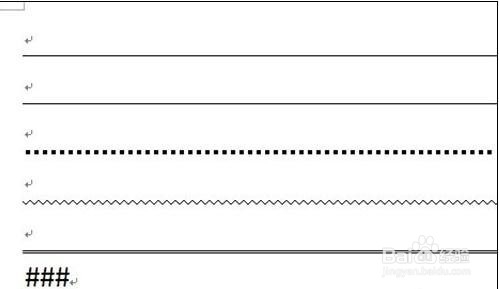
7、输入中间加粗的三直线分割线:输入3个“#”,然后“enter”,就能得到一条中间加粗的三直线分割线